Découvrez la boîte de dialogue Références croisées dans Adobe FrameMaker.
Dans Adobe FrameMaker, vous utilisez la boîte de dialogue Référence croisée pour insérer une référence croisée dans un document.
Dans la boîte de dialogue Référence croisée, vous pouvez :
-
Mettre à jour le document de destination et le paragraphe, la référence croisée ou l’élément ;
-
Mettre à jour l'élément si la référence croisée est un élément d’un document structuré ;
-
Changer le format de la référence croisée ;
-
Convertir des références croisées du document en texte.
Sélectionnez pour afficher la boîte de dialogue Référence croisée.
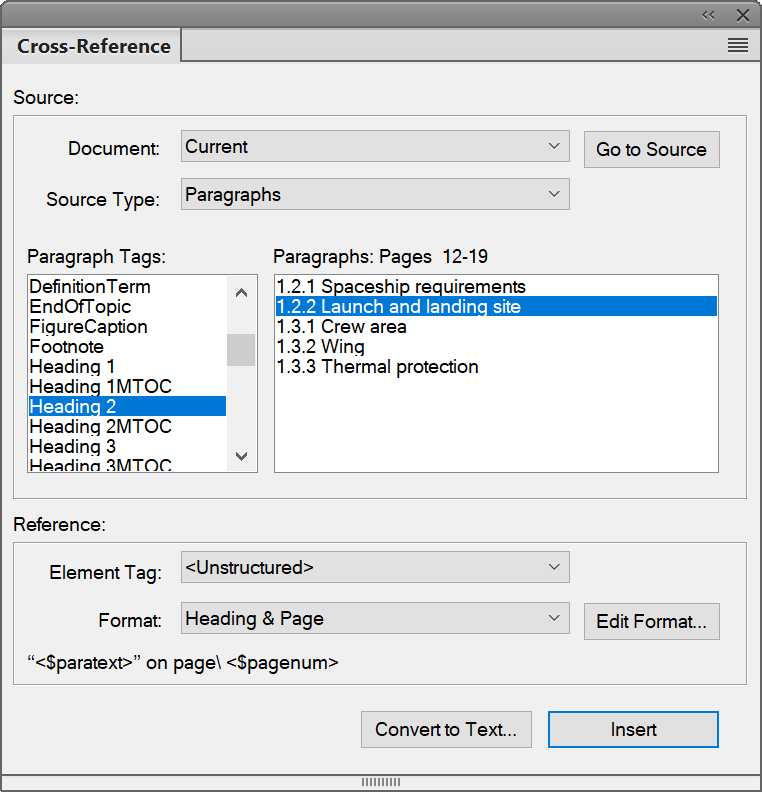
- Document
-
Sélectionnez le document contenant la cible de la référence croisée.
Note: Si la référence croisée pointe sur emplacement d’un autre document, vous devez d'abord ouvrir ce document. - Aller à la source
-
Accédez à l’emplacement de la référence croisée. Si la référence croisée se trouve dans un autre document, ouvrez le document et accédez au style du paragraphe sélectionné.
- Type de source
-
Sélectionnez le type de contenu de l’emplacement de destination :
- Paragraphe
-
Pour insérer une référence croisée à un paragraphe d’un document.
- Marqueurs de référence croisée
-
Pour insérer une référence croisée pour un marqueur RC dans un document.
- Éléments répertoriés dans l’ordre/Éléments répertoriés par ID
-
Pour insérer une référence croisée à un élément dans des documents structurés
Vous pouvez choisir de lister les éléments du document dans l’ordre dans lequel ceux-ci apparaissent dans le document. Sinon, vous pouvez répertorier les éléments par leur ID.
- Listes Type de source
-
Selon le type de source sélectionné ci-dessus, la liste de gauche ci-dessous affiche les styles de paragraphe, les références croisées ou les types d’éléments du document sélectionné.
La zone de liste de droite affiche les paragraphes, les références croisées ou les éléments spécifiques.
- Balise d’élément
-
Sélectionnez l’élément (par exemple XRef) à utiliser pour la référence croisée.
- Format
-
Sélectionnez un format de référence croisée dans le document en cours.
- Modifier un format
-
Par défaut, FrameMaker fournit la liste des formats de références croisées. Sélectionnez cette option pour ajouter, modifier ou supprimer dans cette liste.
- Convertir en texte
-
Affiche la boîte de dialogue de conversion des références croisées texte:
Figure 2. Boîte de dialogue Convertir la référence croisée en texte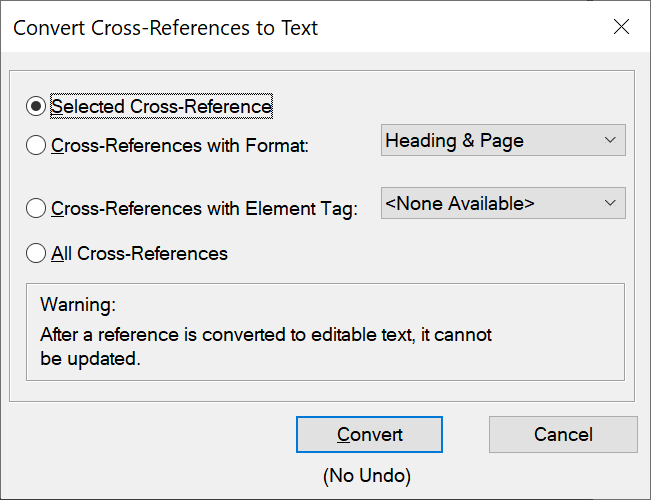
Cette boîte de dialogue permet de convertir en texte modifiable :
-
la référence croisée actuellement sélectionnée ;
-
des références croisées avec un format spécifique ;
-
des références croisées avec un élément spécifique ;
-
toutes les références croisées du document en cours.
-
- Insérer / Remplacer
-
Insère une référence croisée à l’emplacement spécifié.
Si vous avez sélectionné une référence croisée existante, le bouton Remplacer est actif pour mettre à jour la référence croisée.